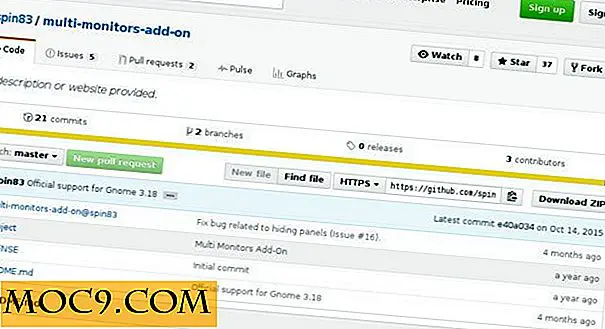Πώς να χρησιμοποιήσετε εύκολα μια συσκευή Android με το ένα χέρι
Ο Steve Jobs είπε κάποτε ότι "κανείς δεν πρόκειται να αγοράσει ένα τηλέφωνο μεγάλης οθόνης", αλλά με την κυκλοφορία του iPhone 6 Plus, φαίνεται ότι η τελευταία τάση για κινητές συσκευές είναι να έχει μια οθόνη όσο το δυνατόν μεγαλύτερη και ακόμα ικανή να κρατήστε το με το ένα χέρι. Οι κατασκευαστές smartphone Android έχουν έρθει με μερικά από τα πραγματικά μεγάλα τηλέφωνα τον τελευταίο καιρό. Ρίξτε μια ματιά στο Samsung Galaxy Note 4 και θα ξέρετε τι εννοώ. Όταν αγοράζετε μία από αυτές τις πραγματικά μεγάλες συσκευές, το πρώτο πράγμα που παρατηρείτε είναι ότι είναι λίγο δύσκολο να το χρησιμοποιήσετε με το ένα χέρι. Αν δεν έχετε πραγματικά μακριά δάχτυλα, συνήθως πρέπει να χρησιμοποιήσετε άλλο χέρι για να περιηγηθείτε στην οθόνη. Εάν έχετε μια ριζωμένη συσκευή Android, εδώ είναι ένας τρόπος που σας επιτρέπει να χρησιμοποιήσετε το μεγάφωνο οθόνης σας εύκολα με το ένα χέρι.
Σε αυτή την περίπτωση, υπάρχει ένα Xposed Module που σας επιτρέπει να χρησιμοποιήσετε τη συσκευή σας Android πιο άνετα με το ένα χέρι. Αυτό που κάνει το module σας επιτρέπει να μεταφέρετε το περιεχόμενο στην οθόνη σας στην καθορισμένη περιοχή, ώστε να μπορείτε εύκολα να αγγίξετε οποιαδήποτε από τις γωνίες και να κάνετε ό, τι θέλετε να κάνετε.
Πράγματα που πρέπει να γνωρίζετε
Προτού μπορέσετε να εγκαταστήσετε την ενότητα:
1. Η συσκευή σας πρέπει να έχει ρίζες. Μπορείτε να δείτε τον οδηγό μας σχετικά με τις ριζοβολίες Android για να μάθετε ποια είναι η ρίζα.
2. Πρέπει να έχετε εγκαταστήσει το Xposed Framework στη συσκευή σας. Μπορείτε να ελέγξετε τον οδηγό μας Xposed Framework για να μάθετε τι είναι το Xposed και πώς μπορείτε να το εγκαταστήσετε στη συσκευή σας.
Μόλις τελειώσετε με τα δύο παραπάνω πράγματα, μπορείτε να προχωρήσετε στα παρακάτω βήματα.
One-Handed Xposed Module για Android
Υπάρχουν μερικά βήματα που πρέπει να ακολουθήσετε για να εγκαταστήσετε και να ενεργοποιήσετε την παραπάνω ενότητα στη συσκευή σας. Δείτε πώς μπορείτε να το κάνετε αυτό:
1. Εκκινήστε την εφαρμογή Xposed Installer από το συρτάρι εφαρμογής.
2. Όταν ξεκινήσει η εφαρμογή, αγγίξτε την επιλογή "Λήψη". Σας επιτρέπει να κατεβάσετε νέες μονάδες στη συσκευή σας.
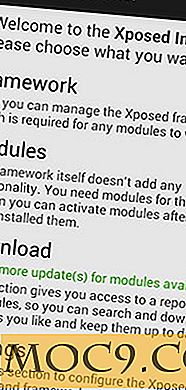
3. Στην οθόνη που ακολουθεί, πατήστε στο εικονίδιο αναζήτησης στην κορυφή και αναζητήστε και πατήστε "Λειτουργία με ένα χέρι για όλες τις συσκευές". Αυτή είναι η ενότητα που πρόκειται να εγκαταστήσετε στη συσκευή σας.

4. Πατήστε στην καρτέλα "Εκδόσεις" στην κορυφή για να κατεβάσετε τη μονάδα.

5. Μπορείτε να δείτε διάφορες εκδόσεις της μονάδας σε αυτή την οθόνη. Πατήστε το κουμπί "Λήψη" για την πιο πρόσφατη έκδοση και θα πρέπει να ξεκινήσει η λήψη στη συσκευή σας.

6. Αφού κατεβάσετε τη λειτουργική μονάδα, ακολουθήστε τις οδηγίες στην οθόνη για να την εγκαταστήσετε ακριβώς όπως οποιαδήποτε άλλη εφαρμογή στη συσκευή σας.
7. Προτού μπορέσετε να χρησιμοποιήσετε τη μονάδα, πρέπει να την ενεργοποιήσετε. Για να το κάνετε αυτό, ακολουθήστε τα εξής βήματα:
7.1. Εκκινήστε το Xposed Installer στη συσκευή σας.
7.2. Αγγίξτε το κουμπί "Στοιχεία" στην κύρια οθόνη της εφαρμογής.

7.3. Επιλέξτε το πλαίσιο που βρίσκεται δίπλα στη λειτουργική μονάδα "OneHand Mode". Θα πρέπει να ενεργοποιήσετε την ενότητα για εσάς.

Βρίσκεστε ένα βήμα μακριά από τη χρήση της μονάδας. Πρέπει να επανεκκινήσετε τη συσκευή σας έτσι ώστε το Xposed να μπορεί να αναγνωρίσει τη νέα εγκατεστημένη μονάδα. Για να το κάνετε αυτό, πατήστε στο "Πλαίσιο" στην κύρια οθόνη της εφαρμογής.

8. Στην οθόνη που ακολουθεί, πατήστε το κουμπί "Επανεκκίνηση" και η συσκευή σας θα επανεκκινηθεί.
Όταν εκκινήσετε τη συσκευή σας, εκκινήστε την εφαρμογή Mode OneHand από το συρτάρι της εφαρμογής.
Πατήστε "Ρυθμίσεις για εφαρμογές" στην πρώτη οθόνη της εφαρμογής. Εκεί μπορείτε να τροποποιήσετε τις ρυθμίσεις για τη χρήση της συσκευής σας με το ένα χέρι.

Εδώ μπορείτε να εισαγάγετε τιμές για τα περιθώρια. Αν δεν είστε ακόμα βέβαιοι για ποια περιθώρια θα ήταν τα καλύτερα για εσάς, μπορείτε να επιλέξετε από τα προκαθορισμένα, πατώντας στο αναπτυσσόμενο μενού που δίνονται κάτω από τα πλαίσια περιθωρίου. Έχετε μια σειρά περιθωρίων για να διαλέξετε. Έχω επιλέξει Κάτω Δεξιά για τον εαυτό μου.
Όταν ολοκληρώσετε τον προσδιορισμό των περιθωρίων, πατήστε "Εφαρμογή" για να εφαρμόσετε τις αλλαγές.

Θα πρέπει να δείτε ότι η τρέχουσα εφαρμογή σας έχει μετακινηθεί στα καθορισμένα περιθώρια. Στην περίπτωσή μου, μεταφέρεται στην κάτω δεξιά γωνία.

Αυτό είναι το μόνο που υπάρχει σε αυτό.
Από τη στιγμή που η οθόνη εφαρμογών μετακινείται στη συγκεκριμένη γωνία της οθόνης σας, μπορείτε εύκολα να χρησιμοποιήσετε τη συσκευή σας με τη μία κίνηση. Θα πρέπει να έχετε πρόσβαση σε όλες τις γωνίες της εφαρμογής για να εκτελέσετε ενέργειες.
συμπέρασμα
Ο Steve Jobs δεν είναι λάθος όταν είπε ότι τα μεγάλα τηλέφωνα οθόνης είναι δύσκολο να χρησιμοποιηθούν καθώς δεν μπορούν εύκολα να ελεγχθούν με το ένα χέρι. Αλλά αυτό δεν ισοδυναμεί με ένα πρόβλημα που δεν μπορεί να λυθεί. Με την παραπάνω τροποποίηση (και φυσικά, το "open-ness" του Android), μπορούμε τώρα να χρησιμοποιήσουμε εύκολα τα μεγάλα τηλέφωνα με το χέρι.

![Πόσο είστε πρόθυμοι να πληρώσετε για μια εφαρμογή κινητού τηλεφώνου; [Ψηφοφορία]](http://moc9.com/img/mte-poll-full-partial-feed.png)



![Κολλήστε τα βίντεο YouTube στη σελίδα, ώστε να μπορείτε να μετακινηθείτε στα σχόλια [Chrome]](http://moc9.com/img/pin-youtube-to-page-demo.jpg)